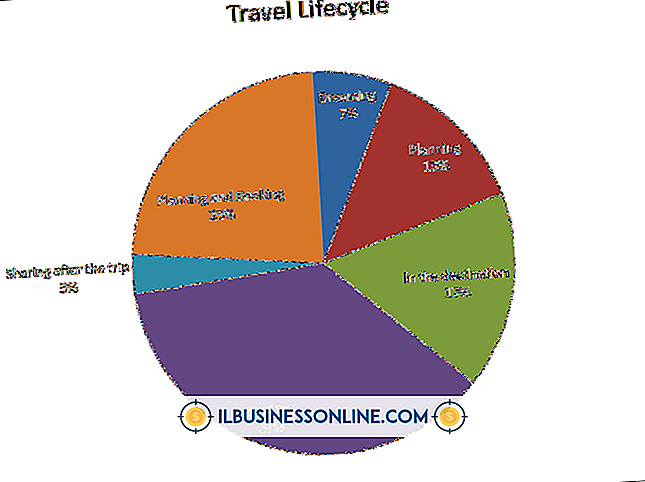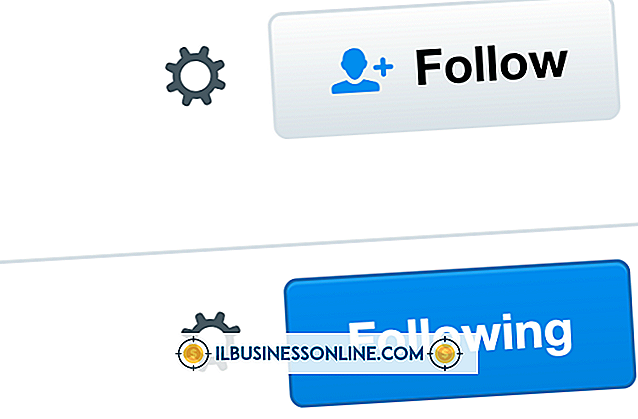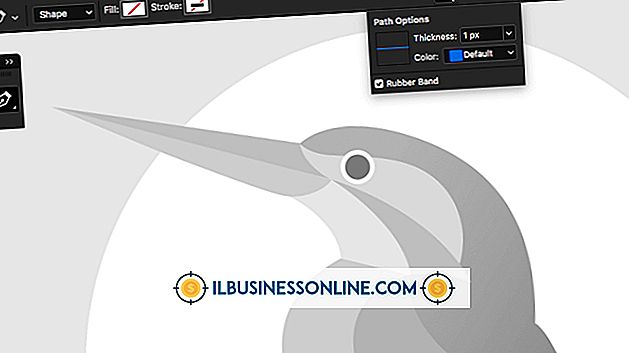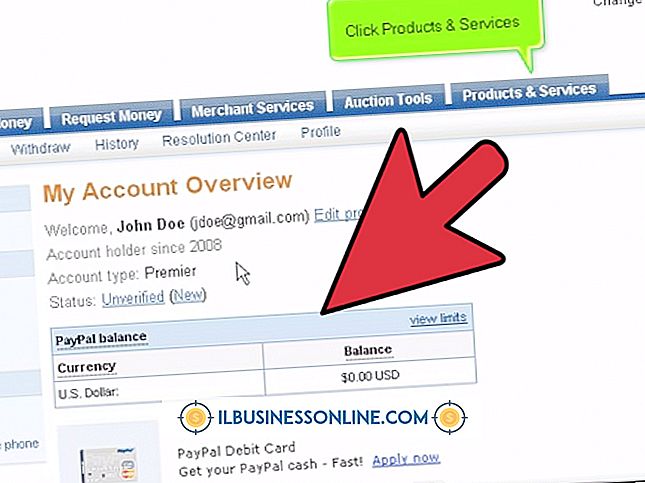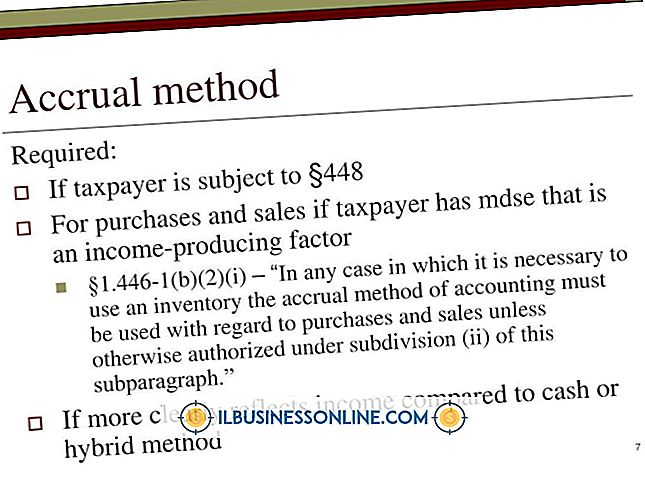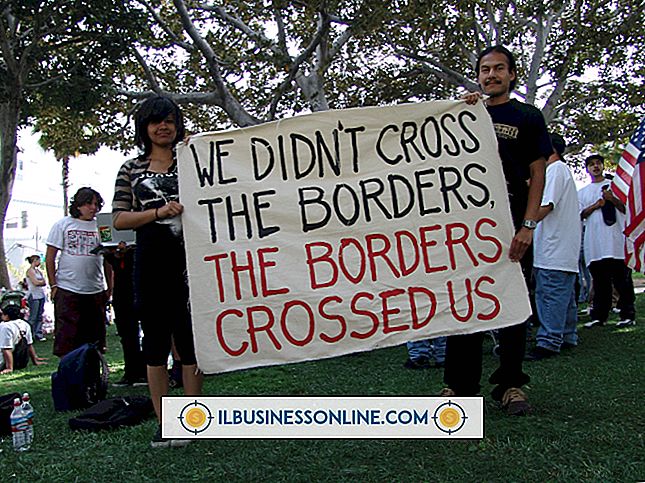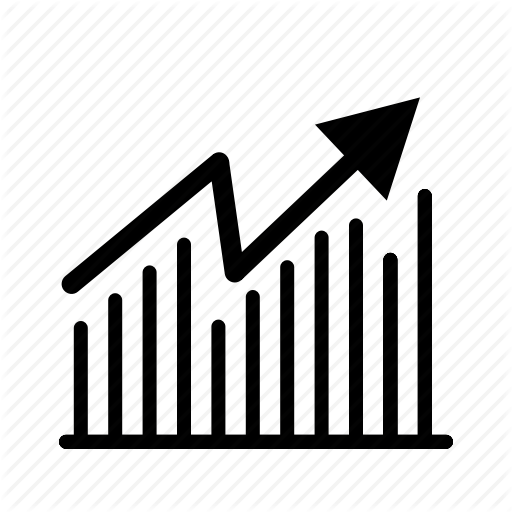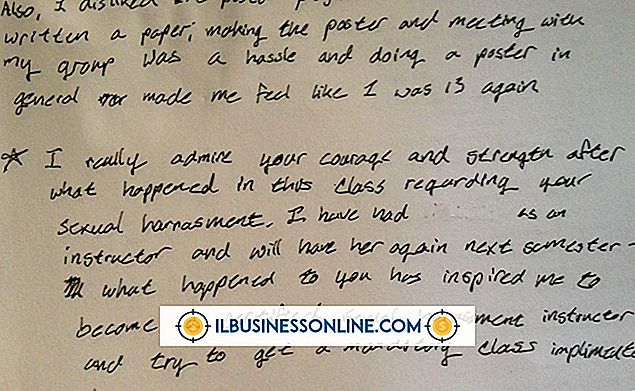QuickBooksに配送料を入力する方法

IntuitのQuickBooksソフトウェアは、中小企業の簿記を簡単にすることができます。 QuickBooksで売り上げを記録するとき、製品と売り上げ数量をどこに入力するかは自明です。 送料を記録する場所は、すぐには明らかになりません。 ただし、プロセスを理解したら、送料の入力は基本的なようです。
1。
QuickBooks画面の上部にある[Customers]をクリックします。 ドロップダウンメニューが表示されます。 [請求書を作成]を選択します。 別のドロップダウンが表示されます。 リストから顧客名を選択してください。 結果の画面には、顧客名と住所のフィールドがあらかじめ入力された請求書テンプレートが表示されます。
2。
請求書テンプレートの[商品]セクションの最初の行をクリックします。 結果のドロップダウンメニューには、利用可能な製品の名前が一覧表示されます。 適切な製品名を選択してください。 あなたが売られるすべてのアイテムをリストするまで、繰り返してください。
3。
[在庫]をクリックします。 ドロップダウンから[新しい項目]を選択します。 ダイアログボックスまたは明細レコードが表示されます。 名前フィールドに「Shipping」と入力します。 ダイアログボックスで[タイプ]をクリックして、表示されるドロップダウンメニューから[在庫以外]を選択します。 [保存]をクリックして新しい商品の説明を保存し、[新しい商品]ダイアログボックスを閉じます。
4。
請求書の最後の行をクリックして、アイテムとして「配送」を選択します。 送料を入力してください。
人気の投稿
企業会計方法には、主に2つのタイプがあります。現金と発生主義です。 一般に、中小企業のオーナーはどちらを使うかを選ぶことができます。 どちらの方法も収入と支出を追跡するように機能します。 これらの方法の主な違いは、収益が実現される時期または費用が発生する時期を決定することです。 現金方法 現金会計方法は、収入と支出を記録するための簡単な方法です。 ビジネスは実際に収入を得るまで収入を認識しません。 たとえば、10万ドル相当の契約を結んだ場合、実際に現金を受け取ったときに収益を実現します。 同様に、事業経費は実際に発生するまでカウントされません。 企業は顧客に1万ドルの借金があるかもしれませんが、会社が小切手を書いて借金を支払うまで、それは数えきれないほどの費用ではありません。 見越方法 発生主義では、事業が実際に収入や費用を受け取ったり、負担したりしていなくても、収入と費用を実現することができます。 ビジネスが注文を受けたりサービスを実行したりするたびに収入が発生します。 同様に、費用は、取引が完了したときにカウントされます。必ずしもお金が変わったときではありません。 例 Markが事業を営み、現金会計方法を使用していると仮定します。 12月に、Markはビジネスをウィジェットで提供する契約を結びました。 契約条件によると、1月以降、ウィジェットの配信時に毎月500ドルの支払いが行わ
続きを読みます
Facebookは、2010年に自社のビジネスページを「ファンページ」と呼ぶことをやめました。しかし、あなたの会社のページで「いいね」をクリックした人は、通常あなたのビジネスや製品のファンです。 Facebookとサードパーティの開発者の両方が、これらのファンを引き付け、関与させ、そして潜在的に顧客に変えるためのツールを提供しています。 ファンだけにクーポンを提供したい、顧客とやり取りしたい、または写真を共有している人数を確認したいなど、それに適したツールがあります。 プロモ投稿 FacebookのEdgeRankアルゴリズムのおかげで、あなたのページを好む人々は彼らのニュースフィードであなたの投稿さえ見ることができないかもしれません。 あなたの投稿とのより多くの相互作用を促進することによってこれを修正することができます - クリックや好き - またはあなたの投稿を宣伝するためにFacebookに支払ってそれらの可視性を高めます。 ページに40人以上のファンがいる場合は、新しい投稿を作成するときに[プロモート]をクリックしてください。 予算額を入力すると、Facebookはあなたの宣伝された投稿が何人の人に届くかをあなたに示します。 あなたのページのファンが最初に投稿と対話するほど、宣伝にかかる費用は少なくなります。 HTMLコンテンツ Facebookがビジネスページのフォーマット
続きを読みます
あなたの労働者が米国市民でなくても、彼らは依然として連邦税法を遵守しなければなりません。 米国に永住する権利を持つ移民、または外国人は、アメリカ市民と同じ税金を支払います。 あなたが雇用ベースのビザの下で国に滞在している移民を雇うならば、彼らはあなたのスタッフの残りの部分のように源泉徴収の対象となります。 移民 ほとんどの労働者は、政府が就労ビザを交付する前に、しっかりとした求人と労働省による認定を必要とします。 アメリカで働き続けることを計画しているならば、熟練した科学者、芸術家、役員または研究者は特別な求人なしで応募できます。 米国の事業に少なくとも50万ドルを投資する意思のある外国人もビザを申請することができます。 政府がビザ申請を承認すると、永住者カード(移民者が希望する限り国内に留まる資格がある「グリーンカード」)が発行されます。 税法 グリーンカードを受け取った移民は、「税務上の居住者」になり、賃金、給与、賞与、手数料、その他の報酬をIRSに報告する必要があります。 同じことが、利子、配当、賃貸用不動産、使用料、その他の収入にも当てはまります。 彼女はまた、米国居住者の間に海外で稼いだ所得に対して課税しなければなりません。 グリーンカードを取得する前に米国で非居住者の外国人として働いていた場合、その収入は、彼女がその国にどれだけ居住していたかによって、課税対象になることも
続きを読みます
小規模オフィスは、本社または少数の従業員しかいないビジネスです。 すべての種類のオフィスにわたるニーズは機器の点では似ていますが、多くの決定はあなたのビジネスの特定のニーズと目標にかかっています。 基本は、机、椅子、コンピューター、モニターやプリンターなどの周辺機器です。 研究と慎重な買い物はあなたが予算にあなたのオフィスを装備するのを助けることができます。 コンピュータ コンピュータは、あらゆる小規模オフィスにとって重要な機器です。 最大の決定事項の1つは、デスクトップ、ラップトップ、またはこれら2つの組み合わせのどちらを使用するかです。 外出する必要があるビジネスユーザーは、自分用または出張する必要があるすべての従業員用にラップトップを検討する必要があります。 コンピュータを購入するときは、アップグレードが必要になるまでに数年間続くマシンを探してください。 大手メーカーの中小企業クラスのラップトップやデスクトップを調べてみましょう。 これらには、ほとんどのコンシューマコンピュータよりも頑丈なコンポーネントや、より長い保証のオプションが含まれることがよくあります。 周辺機器 周辺機器には、モニター、キーボード、マウス、コピー機、プリンターなどの技術項目が含まれます。 フラットパネルディスプレイが標準です。 データベース、マルチメディア、または複数のプログラムを使用したマルチタスキン
続きを読みます
あなたが従業員評価を行うとき、最高のコメントは必ずしも最もお世辞を言うものではありません - これは従業員が改善を必要とする分野を識別するための好機です。 従業員の業績を称賛するか、彼が仕事をする必要があるものに注意するかどうか、あなたは適切な言葉と具体的な用語を使わなければなりません。 そうでなければ、あなたのメッセージは混乱し、あなたの従業員は評価が行われる前と同じくらい無意味な気持ちになるかもしれません。 用語の特殊性 具体的で具体的な用語は、他の人が理解しやすいように従業員の評価を容易にします。 たとえば、「優れた顧客サービススキル」と書いた場合、従業員のスピードと効率、対人関係のスキル、態度、カスタマーレビュー、またはこれらすべてのことを指している可能性があります。 読者が従業員に何を期待すべきかを理解できるように、従業員のカスタマーサービスのスキルを説明する方法を見つけます。 例 私たちの顧客の何人かはジェーンの顧客サービススキルを称賛するために私のところに来ました。 具体的には、顧客は彼女が店をひいきにする高齢者に非常に忍耐強くあると述べています。 私はまた、ジェーンが私達の利用者にとって本当に助けになる深い製品知識を持っていると何度か言われました。 長引く問題への対処 従業員の評価は、従業員が抱えている可能性のある長引く問題に対処するための適切な時期です。そのため、問
続きを読みます